本ページ内には広告が含まれます
ここではiPadのデフォルトのメールアプリを「Gmail」に変更・設定する方法を紹介しています。
![]() iPadのデフォルトのメールアプリは「メール」となっていますが、Google社が提供するアプリ「Gmail」に変更することができます。
iPadのデフォルトのメールアプリは「メール」となっていますが、Google社が提供するアプリ「Gmail」に変更することができます。
iPadのデフォルトメールアプリを「Gmail」に設定することで、「連絡先」アプリなどから新規メール作成画面を表示する場合に「Gmail」アプリで表示することができます。
* iPadでデフォルトメールアプリを「メール」以外に設定するには「iPadOS14」が必要です。
目次:
![]() App Storeから「Gmail」アプリをダウンロードする
App Storeから「Gmail」アプリをダウンロードする
![]() iPadのデフォルトのメールアプリを「Gmail」に変更する
iPadのデフォルトのメールアプリを「Gmail」に変更する
iPadのデフォルトのメールアプリを「Gmail」に変更するには、App Storeから「Gmail」アプリをダウンロードする必要があります。
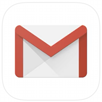
価格:無料
iPadのホーム画面より「App Store」を起動して「Gmail」アプリのダウンロード画面を表示します。
「Gmail」アプリのダウンロード画面から「入手」をタップして認証を行うことで、iPadに「Gmail」アプリをインストールできます。
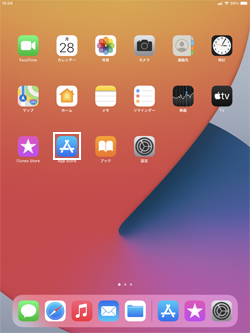
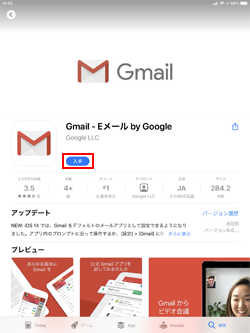
iPadのデフォルトのメールアプリを「Gmail」に変更することで、「連絡先」アプリから新規メール作成画面を表示した場合などに「Gmail」アプリで表示されます。
1. iPadの「設定」アプリから「Gmail」を選択する
iPadで「設定」アプリを起動します。「Gmail」から「デフォルトのメールApp」をタップします。

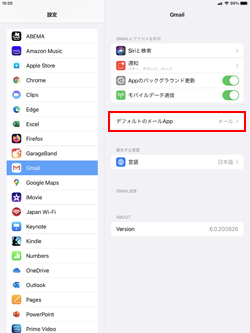
2. 「デフォルトのブラウザApp」で「Gmail」を選択する
「デフォルトのメールApp」画面で、アプリ一覧から「Gmail」を選択することでデフォルトのメールアプリを「Gmail」に変更できます。
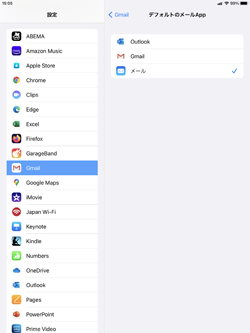
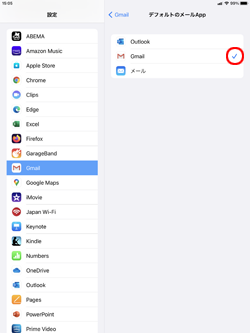
![]() iPadのデフォルトのメールアプリが「Gmail」に変更される
iPadのデフォルトのメールアプリが「Gmail」に変更される
iPadの「連絡先」アプリから新規メール作成画面を表示した場合などに「Gmail」が起動・表示されるようになります。
なお、iPadのデフォルトのメールアプリを「メール」に戻したい場合は、「設定」から「Gmail」を選択し、「デフォルトのメールApp」画面で「メール」にチェックします。

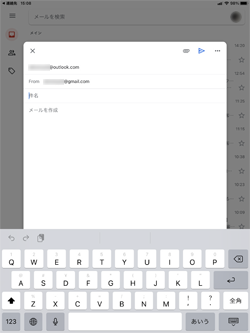
【Amazon】人気のiPhoneランキング
更新日時:2026/1/2 9:00
【Amazon】人気Kindleマンガ
更新日時:2026/1/2 9:00